كيفية إصلاح مواطن الخلل في لعبة الفيديو
Miscellanea / / April 29, 2023
هناك صناعة ألعاب رقمية مزدهرة ، والتي تشمل كل شيء من ألغاز الهاتف إلى المغامرات الخيالية. ولكن ، في نفس الوقت ، الألعاب التي نلعبها بها بعض المشكلات ، أو أن أجهزتنا ليست جيدة بما يكفي لتشغيل تلك الألعاب الثقيلة المتعطشة للموارد. على سبيل المثال ، في بعض الأحيان ، تُظهر الألعاب عبر الإنترنت مشكلات ping عالية بسبب مشكلات الاتصال. ومع ذلك ، فإن إصلاح هذه الأنواع من مواطن الخلل في ألعاب الفيديو ليس بالأمر الصعب للغاية. حسنًا ، ليس هذا فقط ، يمكنك حل أي نوع من مواطن الخلل في ألعاب الفيديو الشهيرة باستخدام الإصلاحات التي وصفناها أدناه. لذا ، دعونا أولاً نلقي نظرة عليها:

محتويات الصفحة
-
ما هي الطرق المختلفة للمشاركة في إصلاح مواطن الخلل في ألعاب الفيديو؟
- الإصلاح 1: قم بتشغيل اللعبة كمسؤول
- الإصلاح 2: تعيين أولوية عالية في إدارة المهام
- الإصلاح 3: تعطيل تحسينات ملء الشاشة
- الإصلاح 4: تحقق مما إذا كانت بطاقة الرسومات الخاصة بك تتسبب في حدوث المشكلات
- الإصلاح 5: أوقف أي عمليات مكثفة للنطاق الترددي
- الإصلاح 6: تحقق من اتصالك بالإنترنت
- خاتمة
ما هي الطرق المختلفة للمشاركة في إصلاح مواطن الخلل في ألعاب الفيديو؟
هناك العديد من الإصلاحات التي تنطوي على
إصلاح مواطن الخلل في لعبة الفيديو، ولكن هناك احتمالات لن تعمل جميعها من أجلك. حسنًا ، لا تقلق ؛ لقد ذكرنا بعضًا من أفضل الإصلاحات التي جربناها شخصيًا. لذا ، فلنبدأ معهم:الإصلاح 1: قم بتشغيل اللعبة كمسؤول
إذا كنت ترغب في تجنب المشكلات المتعلقة بالتحكم في حساب المستخدم فيما يتعلق بالامتيازات ، فإنني أوصي بتشغيل اللعبة كمسؤول. أيضًا ، يجب أن يعمل جهاز الكمبيوتر الخاص بك باستخدام حساب مسؤول. إليك الطريقة:
- على جهاز الكمبيوتر الخاص بك ، انقر على اليمين اختصار اللعبة exe.
- يختار ملكيات > التوافق.
- بعد ذلك ، حدد ملف شغل هذا البرنامج كمسؤول خانة الاختيار.
- لحفظ التغييرات ، انقر فوق يتقدم وثم نعم.
الإصلاح 2: تعيين أولوية عالية في إدارة المهام
باستخدام إدارة المهام ، اجعل لعبتك ذات أولوية أعلى بحيث تعمل بشكل صحيح على Windows. يمكنك القيام بذلك عن طريق:
الإعلانات
- انقر على قائمة البدأ > تحديد مدير المهام.
- على ال العمليات فاتورة غير مدفوعة، انقر على اليمين مهمة اللعبة.
- لتعيين الأولوية إلى عالية ، حدد يضع أولويات ل عالي.
- أغلق إدارة المهام.
- تحقق من المشكلة عن طريق تشغيل اللعبة.
الإصلاح 3: تعطيل تحسينات ملء الشاشة
في نظام التشغيل Windows ، يكون كل من تحسين DPI و ملء الشاشة كلاهما افتراضيًا. فيما يلي خطوات تعطيله:
- انتقل إلى دليل اللعبة للعبة المعينة.
- حدد موقع و انقر على اليمين ملف game.exe.
- اذهب إلى ملكيات علامة التبويب وانقر فوق التوافق.
- يختار تعطيل تحسينات ملء الشاشة.
- في الصفحة التالية ، انقر فوق تغيير إعدادات DPI العالية.
- انقر تجاوز سلوك تحجيم DPI المرتفع > اختر طلب.
- لحفظ التغييرات ، انقر فوق يتقدم وثم نعم.
الإصلاح 4: تحقق مما إذا كانت بطاقة الرسومات الخاصة بك تتسبب في حدوث المشكلات
في معظم الحالات ، تكون مشكلات بطاقة الرسومات هي سبب حدوث خلل في الرسومات ، وليست ناتجة عن أخطاء التعليمات البرمجية. من المرجح أن يكون جهاز الكمبيوتر الخاص بك هو الجاني إذا لم يبلغ أي لاعبين آخرين عن نفس المشكلة بعد البحث في Google.
بعد ذلك ، تأكد من تحديث برامج تشغيل بطاقة الرسومات الخاصة بك. حتى بعد تحديث برامج التشغيل الخاصة بك ، إذا استمرت المشكلة ، فقد تحتاج إلى تنظيف جهاز الكمبيوتر الخاص بك ماديًا. يمكن أن تعاني بطاقة الجرافيكس الخاصة بك من السخونة الزائدة بسبب الغبار ، مما يؤدي إلى ضعف الأداء.
الإصلاح 5: أوقف أي عمليات مكثفة للنطاق الترددي
إذا كنت تلعب ألعابًا على جهاز الكمبيوتر الخاص بك ، فتأكد من عدم وجود أي أنشطة مكثفة أو كثيفة النطاق الترددي تعمل عليه. إذا كان لديك أي برامج أو تنزيلات تعمل في الخلفية ، فقم بإيقافها. علاوة على ذلك ، قد تتمكن أيضًا من الحصول على نتائج أفضل إذا قمت بتحديد عدد الأجهزة المتصلة بشبكتك.
الإصلاح 6: تحقق من اتصالك بالإنترنت
إذا لم يكن لديك اتصال جيد بالإنترنت ، فلن تتمكن من لعب ألعابك المفضلة. تحقق مما إذا كان مزود خدمة الإنترنت الخاص بك يمكنه القضاء على التداخل إذا لم تحصل على السرعات المطلوبة. خاصة إذا كنت تقوم بالبث المباشر للعبتك ، فهذا أمر بالغ الأهمية. على الرغم من ملاءمة Wi-Fi ، يمكن أن تمنحك توصيلات الكابلات تجربة أكثر سلاسة ودون انقطاع.
من الممكن أن يختار مزود خدمة الإنترنت أو خوادم اللعبة مسارًا أقل مثالية للاتصال بخوادم اللعبة. نظرًا لطول وقت السفر ، من المحتمل أن يحدث تأخر وأخذ اختبار مرتفع لأن بيانات اللعبة تنتقل أكثر وتتوقف أكثر. عندما يكتشف مزود خدمة الإنترنت الخاص بك بعض الأنشطة ذات النطاق الترددي العالي ، فقد يخنق اتصالك. من الممكن القضاء على كل هذه المشاكل باستخدام VPN.
من خلال VPN ، تقوم بتشفير اتصالك وإعادة توجيهه إلى خادم متصل بشبكة VPN. من المفيد إذا قام مزود خدمة الإنترنت الخاص بك باختناقك لأنه لا يمكنه رؤية ما تفعله. قد تواجه أيضًا انخفاضًا في اختبار ping والتأخر إذا تم توجيه اتصالك بشكل سيئ.
علاوة على ذلك ، تحميك شبكة VPN متميزة مثل CyberGhost من هجمات الضرب والهجمات DDoS وتوفر سرعات فائقة السرعة مع بروتوكولات تركز على السرعة مثل WireGuard.
خاتمة
لذلك ، لقد ذكرنا جميع الإصلاحات المتضمنة في إصلاح مواطن الخلل في ألعاب الفيديو. نأمل أن يكون هذا الدليل قد ساعدك. علاوة على ذلك ، إذا كنت بحاجة إلى مزيد من المعلومات ، فقم بالتعليق أدناه وأخبرنا بذلك.

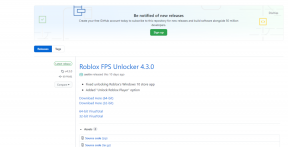

![قم بتنزيل MIUI 11.0.4.0 Russia Stable ROM لـ Redmi 7A [V11.0.4.0.PCMRUXM]](/f/6001dc76ce1b5abcf88bb63e323f5203.jpg?width=288&height=384)